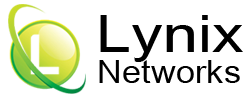Setting DHCP Mikrotik: Panduan Lengkap.
Dynamic Host Configuration Protocol (DHCP) adalah layanan yang memungkinkan perangkat dalam jaringan mendapatkan alamat IP secara otomatis. Pada router Mikrotik, fitur DHCP mempermudah pengelolaan jaringan, terutama dalam skala besar.
Setting DHCP Mikrotik dengan Interface Custom.
Setting DHCP Server pada Mikrotik dengan nama interface yang telah dimodifikasi (bukan default). Mikrotik akan digunakan sebagai DNS Resolver, dan DHCP Server akan berjalan pada interface To-Switch.
Konfigurasi Awal.
- Interface To-Modem: Digunakan untuk uplink ke modem dengan IP 192.168.2.211/24.
- Interface To-Switch: Digunakan untuk LAN (PC) dengan IP 192.168.1.211/24. Interface ini akan menjalankan DHCP Server.
- Interface To-Wifi: Digunakan untuk koneksi WiFi dengan IP 172.16.1.211/21.
- DHCP Pool: Rentang IP yang diberikan adalah 192.168.1.1 - 192.168.1.210.
- Gateway: 192.168.1.211.
- DNS: Mikrotik bertindak sebagai DNS Resolver dengan IP 192.168.1.211.
Langkah-Langkah Setting DHCP Server.
1. Buka Menu IP, DHCP Server, DHCP Setup.
2. Pilih Interface yang akan difungsikan sebagai pelayan DHCP (DHCP Server).
3. Isikan subnet yang akan kita gunakan. Dalam hal ini (192.168.1.0/24).
4. Isikan gateway yang akan kita gunakan. Dalam hal ini adalah IP Mikrotik yang kita gunakan (192.168.1.211).
5. Isikan Range IP (IP Pool). Dalam hal ini (192.168.1.1 - 192.168.1.210). Berarti akan ada 210 kemungkinan IP (dari 192.168.1.1 - 192.168.1.210).
6. Isikan DNS Server. Dalam hal ini Mikrotik yang sedang digunakan sudah berfungsi sebagai Self DNS Resolver (DNS Server) yaitu: 192.168.1.211.
7. Untuk Lease Time, biarkan default atau bisa kita atur (misal: 23:00:00).
8. Finishing.
Verifikasi DHCP.
Untuk memastikan DHCP Server sudah berjalan:
- Masuk ke tab Leases pada menu DHCP Server.
- Lihat daftar perangkat yang mendapatkan alamat IP dari Mikrotik.
- Pastikan perangkat mendapatkan IP dalam rentang 192.168.1.1 - 192.168.1.210, dengan gateway dan DNS 192.168.1.211.
Dengan konfigurasi ini, Mikrotik akan bertindak sebagai DHCP Server untuk interface To-Switch dan sebagai DNS Resolver untuk seluruh perangkat di jaringan. Perangkat yang terhubung ke LAN akan mendapatkan IP secara otomatis dari rentang yang telah ditentukan, menggunakan gateway dan DNS 192.168.1.211.